Crear botón de PayPal
Guía para generar un botón de PayPal para poder recibir pagos en línea por productos o servicios.Finalidad de la Guía
En esta guía te mostraré como puedes crear un botón de PayPal y configurarlo. Esto, para poder recibir pagos de una manera sencilla dentro de su sitio web. Cabe mencionarse que con este método, usted recibirá un código HTML que deberá de ser incorporado en donde corresponda.
Para otro tipo de soluciones, como WooCommerce, esta guía podrá no aplicar. Por lo cual será importante que se ponga en contacto con nosotros para mayor información.
Pre-Requisitos
Antes de comenzar, es muy importante que usted ya tenga configurada una cuenta de PayPal como vendedor. Es muy importante que haya vinculado una Cuenta de Banco y/ Tarjeta de Débito. Esto, para que usted pueda recibir los pagos realizados.
Además, deberá de ya haber establecido el precio y otras características del producto que usará el botón que creará. Así como los datos que pudiera necesitar del cliente.
Si bien muchas de las características pueden ser cambiadas posteriormente, recomendamos que identifique claramente sus necesidades para evitar contratiempos.
Creando un botón de PayPal
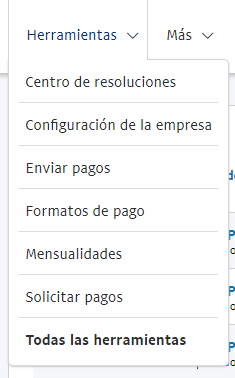
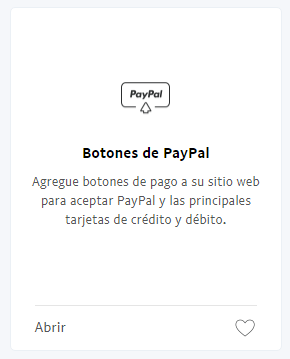
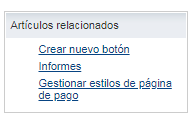
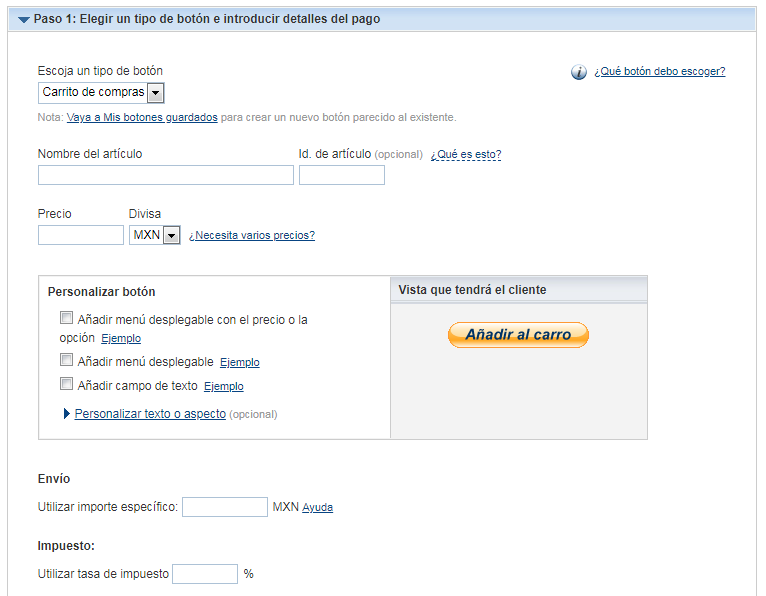
Posteriormente podrá configurar aspectos adicionales. Como es costos de envió o impuestos. Llene estos campos de acuerdo a sus necesidades.
Tenga en cuenta que una vez seleccione un tipo de botón de PayPal y lo guarde, ese tipo no podrá ser cambiado. Por ejemplo, si selecciono usar un tipo de botón de Donativo, pero quiere vender, ese botón no le servirá ya que no podrá cambiar su tipo de Donativo. Por lo cual deberá de crear otro.
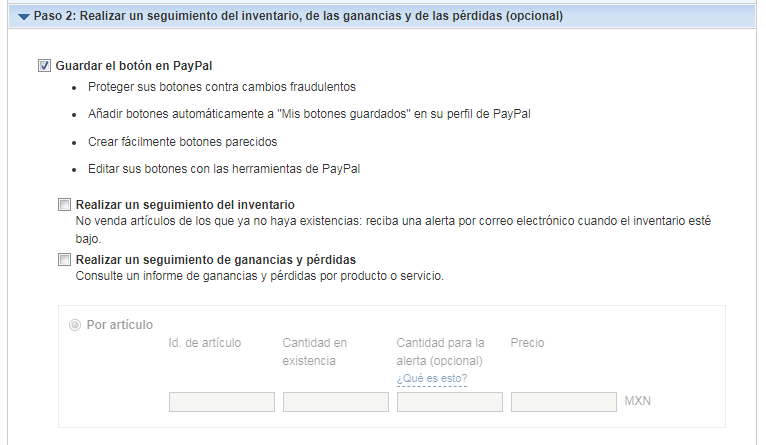
Si así lo desea, puede incluso enviar a los clientes a una página especial cuando intenten comprar productos agotados.
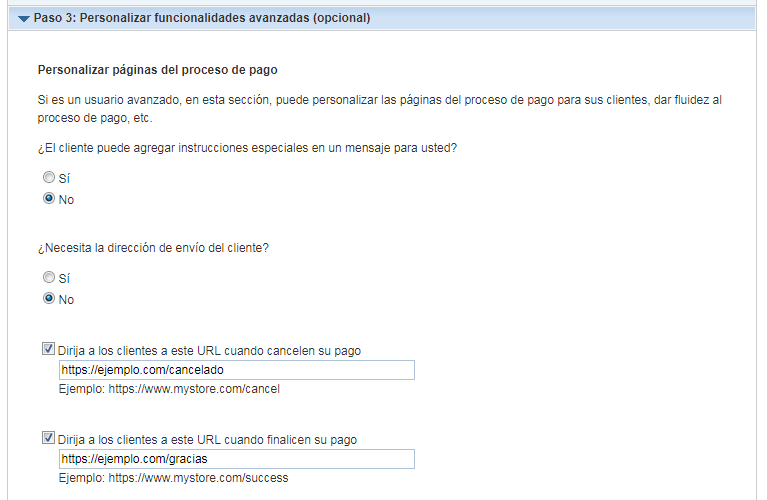
Esto es útil para configurar correctamente la experiencia del usuario y algunos de los datos adicionales que pudiera necesitar. Como piezas o lugares por persona. Así el cliente podrá pedir más de un producto sin tener que realizar el proceso varias veces.
Es aconsejable el enviar al cliente a diferentes páginas si ha logrado comprar un producto o no. Para lograrlo, podemos ingresar diferentes páginas que existan dentro del sitio web. Una de gracias por su compra y otra que le confirme al cliente que su compra fue cancelada.
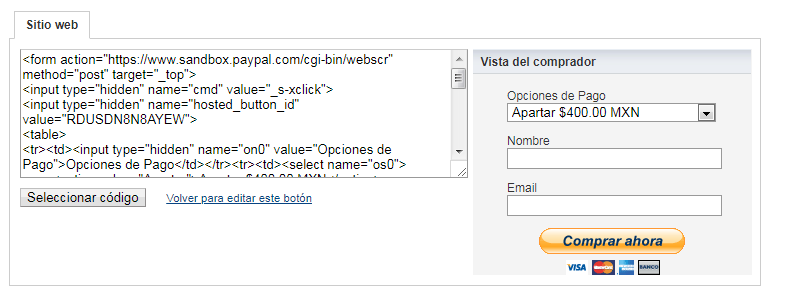
Tenga en cuenta que usted puede editar ciertos valores de su botón. Como pueden ser existencias, nombre e incluso precios. No todos los campos pueden ser editados una vez creado el botón de PayPal.
Además, se recomienda que consulte a su desarrollador antes de realizar cualquier cambio a los campos de recepción de datos que van en su sitio web. Esto, con la finalidad de evitar problemas.